Эффект профессиональной фотографии, ломо фото, создание ломо фото, lomo foto в уроке фотошопа
Описанный метод это смесь из нескольких техник известных мне ранее, возможно и вы разработаете что-то свое.... Берем наш снимок, которому мы хотим придать ЛОМО эффект и, загрузив в Photoshop, преступаем: 1) С помощью инструмента лассо (предварительно выставив Feather 80-90%) выделяем основную область фото, передний план.
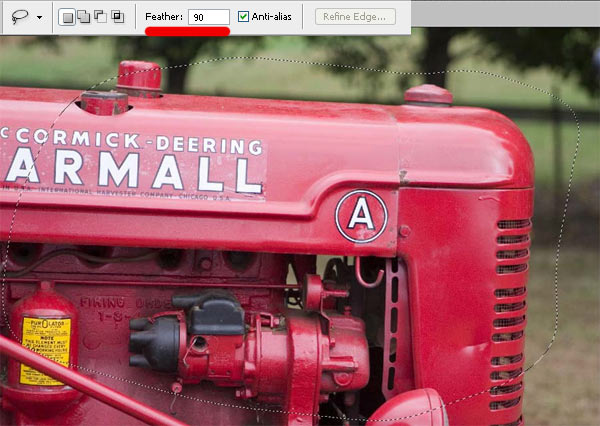
2) Виньетирование фотоизображения идем в меню Select>Inverse. или Shift-Ctrl-I а затем создаем дополнительный слой Levels (нажимаем на кружочек, находящийся понизу окошка Layers, чьи дольки пополам окрашены черным и белым) Далее устанавливаем следующее значение: с 1.0 до 0.5
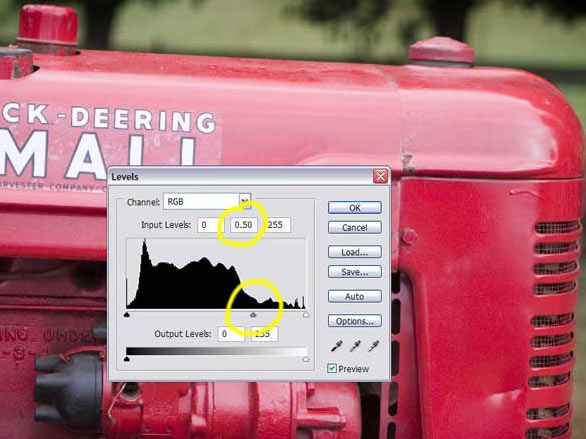
наше фото виньетированно теперь можно объединить дополнительный слой с основным Ctrl+E. 3) Эффект ЛОМО Секрет ЛОМО фотографии в том, что они имеют насыщенный цветовой баланс. Это все по причине того, что фотографы используют цветную пленку для слайдов и и обрабатывают с помощью cross-process в C41 chemicals. Вернемся к нашим баранам . Создаем дополнительный слой как описано выше только не Layers a Curves и делаем ее S образной примерно как на рисунке:
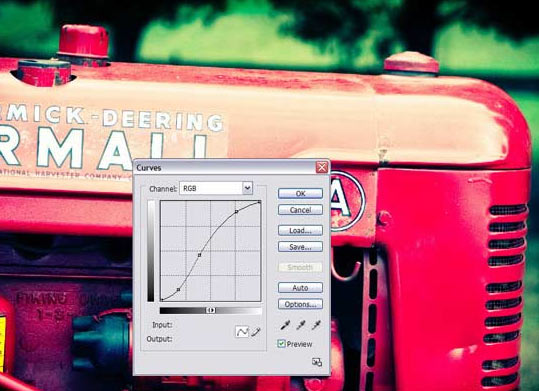
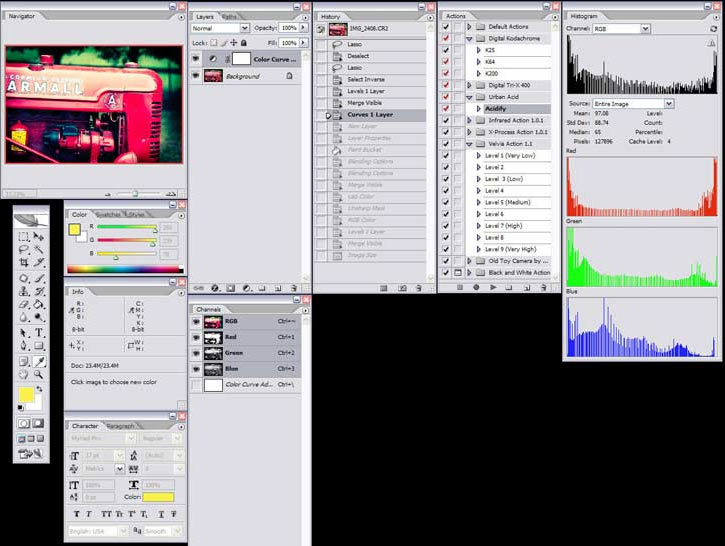
затем создаем поверх всех слоев новый и заливаем черным цветом. затем в списке растворения на окне Layers выбираем Hue. Устанавливаем прозрачность (20-45%) объединяем все слои в 1 (если у вас на пункте 3, при создании слоя Curves, не выходит желаемого результата - попробуйте поиграть с растворением дополнительного слоя и в окне Layers поэкспериментируйте с blending) прежде чем сохранить фото в JPG сделаем его четче 4) используем: unsharp mask and Lab mode/lightness technique. идем Image>Mode>Lab Color. идем в channel window и выделяем только lightness channel

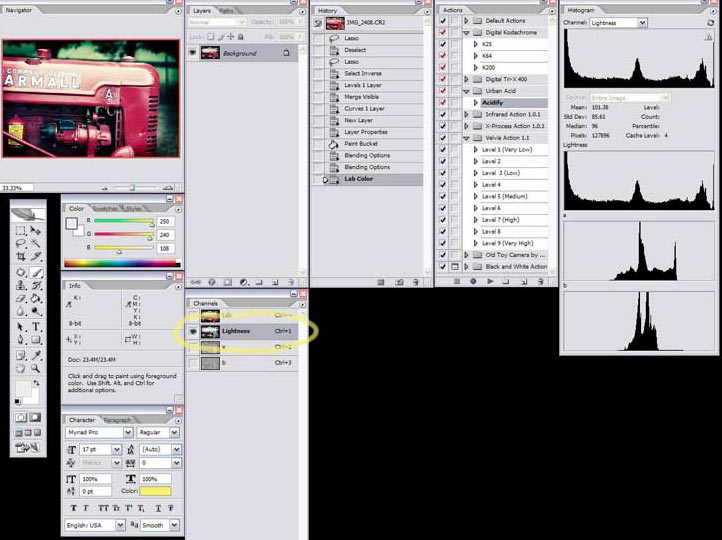
затем идем Filter>Sharpen>Unsharp Mask. значения 50 50 0

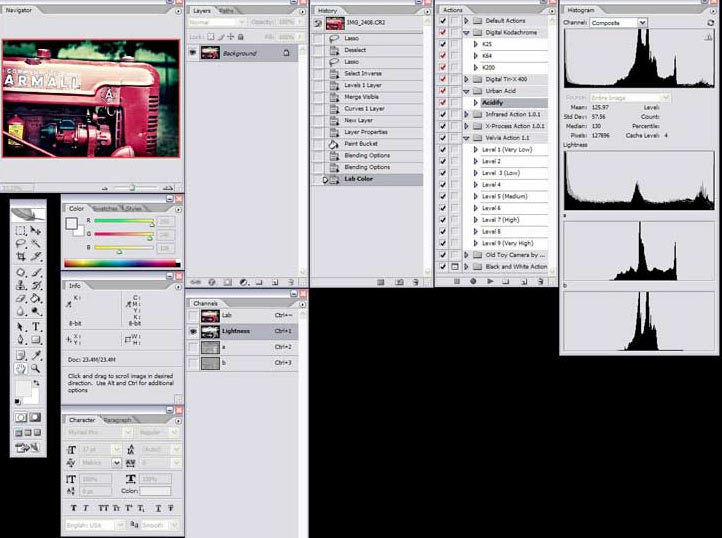
идем Image>Mode> RGB Color до обработки

и после

уроке фотошоп, уроки фотошопа, урок Photoshop
Компания Tineco показала свои новейшие разработки в сфере умной бытовой техники на международной выставке…


